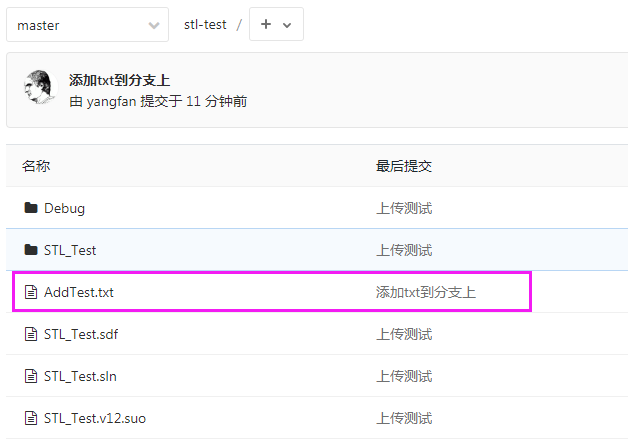介绍使用TortoiseGit创建分支并push到gitlab项目库,转载请注明出处。
一、创建一个新的文件夹,把要待编辑的工程从gitlab上pull到该文件夹。
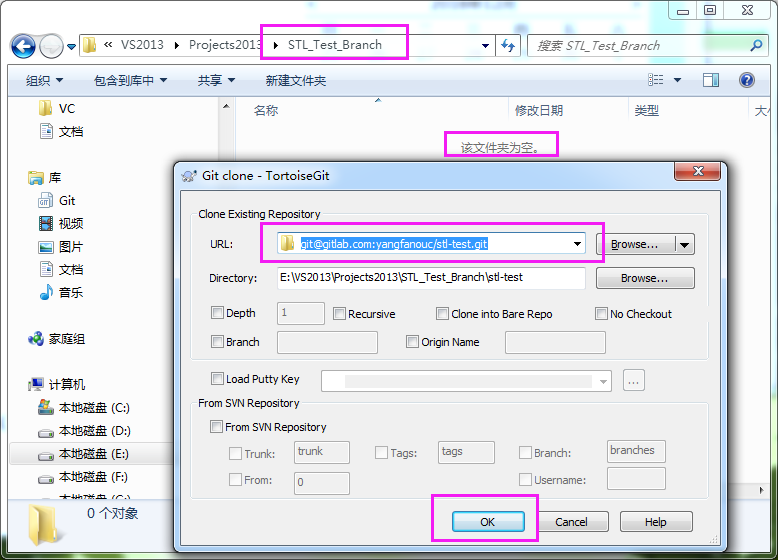
其中URL从gitlab的对应项目中复制
 、
、
Pull完成后:
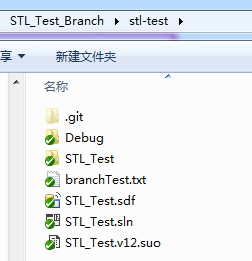
二、创建本地分支
右键文件夹空白处选择TortoiseGit->Create Branch,在Branch框中填写新分支的名称。
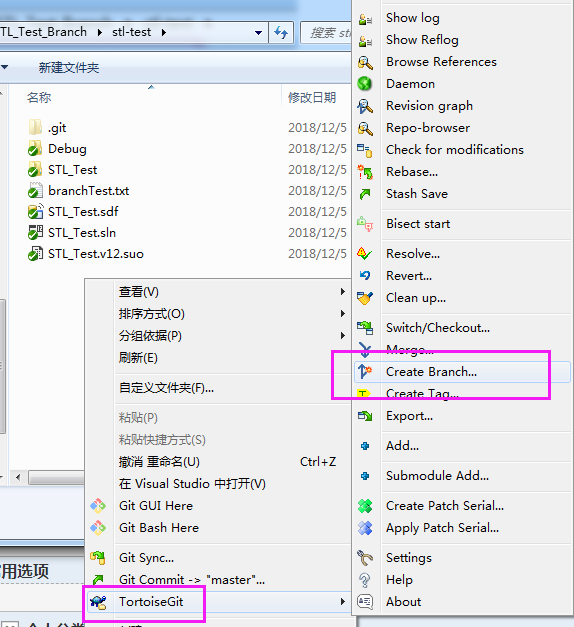
设置好分支名称。若选中”switch to new branch”则直接转到新分支上,省去通过“Switch/Checkout”切换到新创建的分支上的操作。

创建本地分支完成:
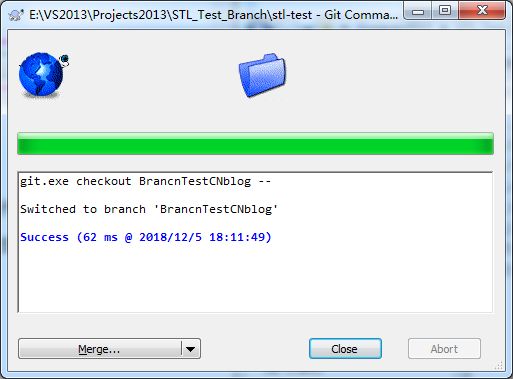
三、编辑、Commit和Push操作
此时gitlab上还看不到新的分支,如果进行代码修改后,要上传的话,必须进行push。
我先添加了一个txt文件,以示与master分支的区别:
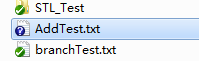
Commit到新建的BranchTestCNblog分支:
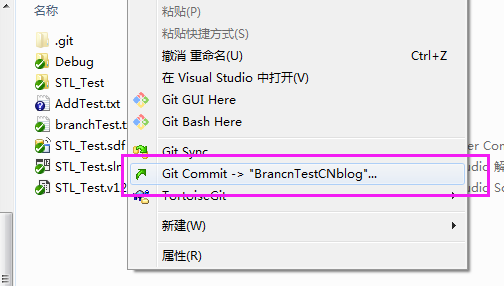
点击commit,将改动添加到分支
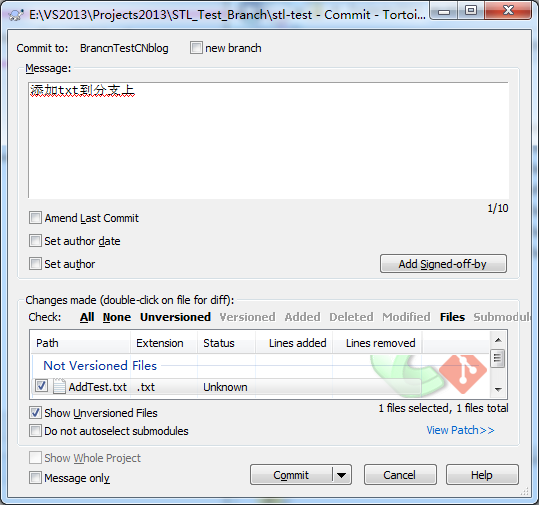
空白处右键选择Push:
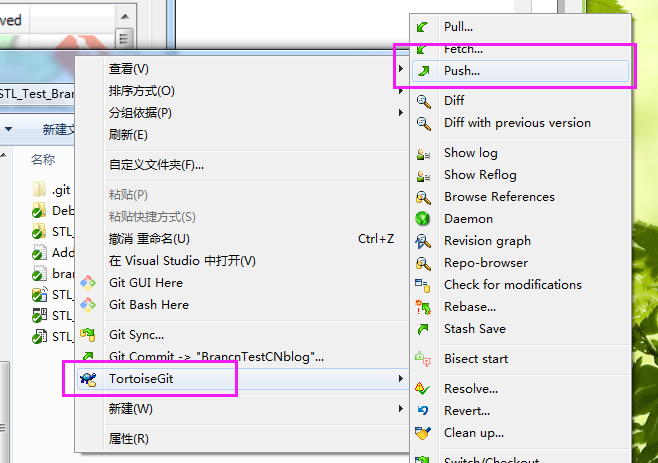
保持默认即可:

上传完成:
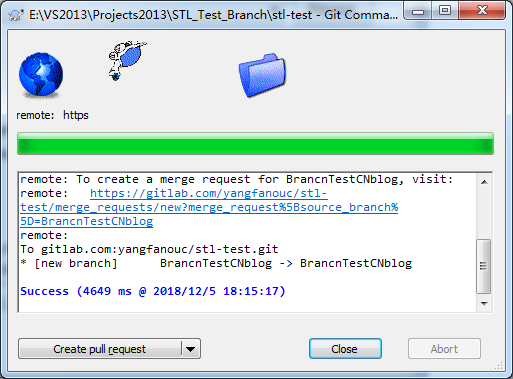
在Gitlab上已经可以看到新的分支,以及新添加到分支的文件了。

另:合并操作:
在进行合并后,我们就可以通过Commit和PUSH操作将合并上传到master中心服务器。
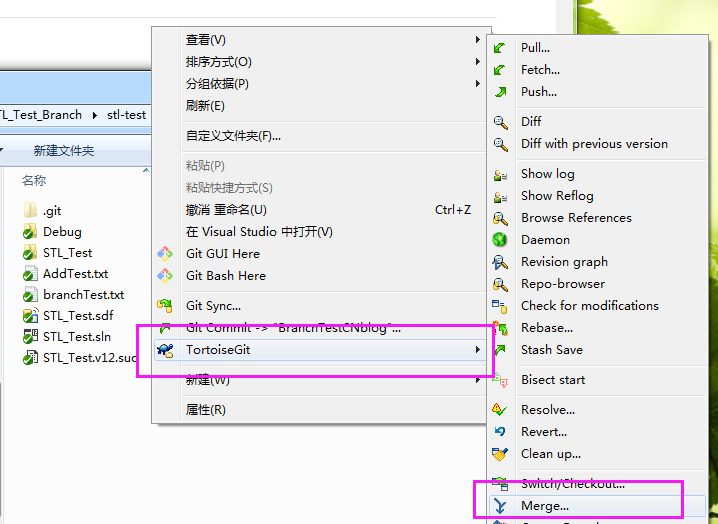
选择From当前的分支:
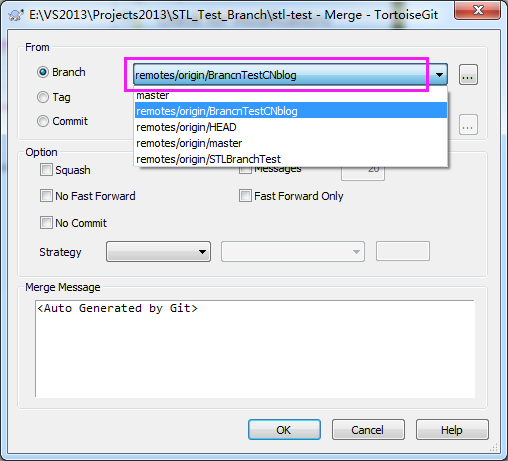
在新建了branch后,我们可以在上面进行程序的开发编辑,修改完成之后,就可以push到master分支上了
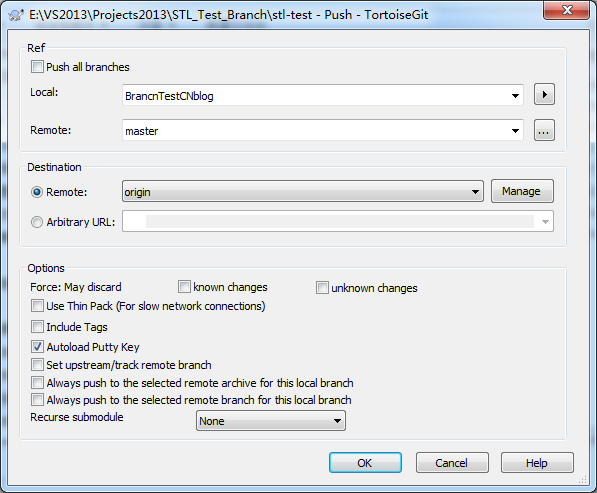
点击OK,push完成后,就可以看到新的txt被添加到master分支上了。